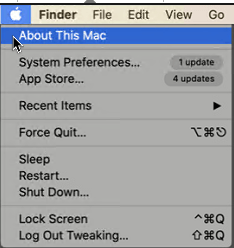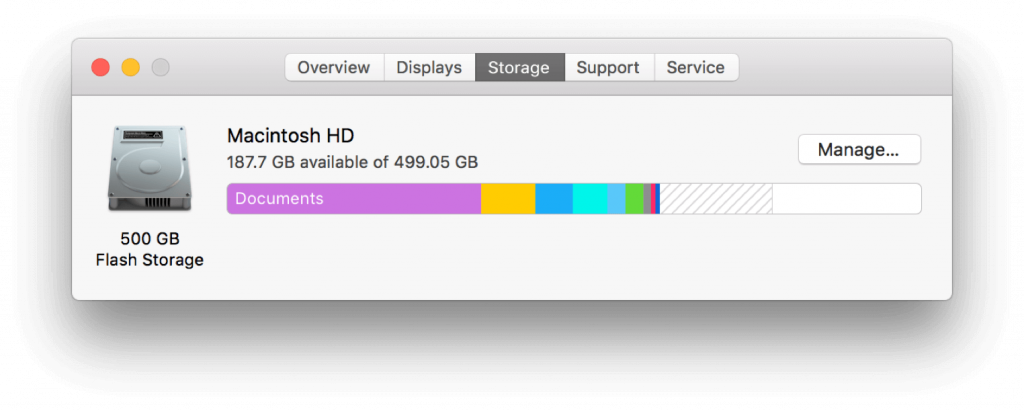Neexistuje nic jako dostatek úložného prostoru. Bez ohledu na to, jak velký je pevný disk, vždy si kupujeme externí pevné disky, flash disky, cloudové úložiště atd. Kromě nepříjemného ukládání dat na různá místa je frustrující, když se setkáme s chybovými zprávami o nedostatku úložného prostoru. Co se tedy v takovém případě dá dělat?
Nejlepším způsobem, jak tuto situaci vyřešit, je odstranit odstranitelná data z Macu. Ale co to je?
Co je vymazatelný diskový prostor na Macu?
Vyčistitelný prostor je jedinečný způsob optimalizace úložiště . Zobrazuje tyto soubory, jako je zastaralá mezipaměť, duplikáty a další, pod vymazatelnými daty. Odstranění těchto souborů pomůže obnovit úložný prostor bez dopadu na systém nebo jiné aplikace.
Chcete-li zobrazit vymazatelná data, musíte na Macu povolit funkci Optimalizovat úložiště . Postupujte podle následujících kroků:
1. Klikněte na nabídku Apple > O tomto Macu.
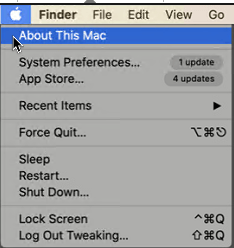
2. Klepnutím na kartu Úložiště zobrazíte možnost Vymazat.

Poznámka : Pokud je optimalizace úložiště neaktivní, neuvidíte možnost Vymazat vedle položky Dokumenty, Aplikace, Fotografie atd. Optimalizace Úložiště umožňuje prohlížení souborů, které zabírají místo na spouštěcím disku . Tyto položky můžete přesunout na iCloud nebo je můžete vymazat.
Jak vyčistit vyčistitelný prostor na Macu
Vymazatelná data lze z Macu odstranit různými způsoby pomocí Disk Clean Pro . Pomocí tohoto #1 nástroje pro optimalizaci a čištění pro Mac můžete odstranit všechna nevyžádaná data, včetně mezipaměti, nechtěných souborů, duplikátů a dalších. Zde je návod, jak jej používat.
Obnovte více místa na disku pomocí Disk Clean Pro
Nainstalujte Disk Clean Pro, abyste uvolnili místo a odstranili nepořádek z vašeho Macu. Tento nejlepší optimalizátor pro Mac pomůže co nejlépe využít místo na disku.

Nejjednodušší a nejrychlejší způsob, jak odstranit vymazatelný prostor na Macu
Za předpokladu, že jste nainstalovali Disk Clean Pro, možná jste si všimli sekce One-Click Care. Tato oblast pomáhá identifikovat nevyžádané soubory , soubory protokolů, zprávy o selhání, částečné stahování, které jsou součástí systémových nevyžádaných a nepořádných dat.

Pokud však nemáte nainstalovaný Disk Clean Pro, můžete jej nainstalovat kliknutím sem.

Po instalaci spusťte Disk Clean Pro a postupujte podle pokynů pro jeho použití.
1. Spusťte Disk Clean Pro, klikněte na Spustit kontrolu systému a počkejte na dokončení kontroly.

2. Když Disk Clean Pro dokončí skenování systému, klikněte na Clean Now.

Kromě toho můžete provádět další úkoly čištění, jako je čištění duplikátů, velkých a starých souborů, nepoužívaných souborů, starých stažených souborů atd. Jakmile spustíte kontrolu pomocí těchto sekcí, budete překvapeni, když uvidíte výsledky a způsob čištění a optimalizuje váš Mac.
Chcete-li si výsledky skenování prohlédnout podrobně, klikněte na jednotlivé sekce a zobrazte výsledky vyhledávání. Můžete vidět vše, co bylo zjištěno, a můžete je odstranit kliknutím na Clean Now.

Až budete hotovi, budete moci obnovit gigabajty místa odstraněním vymazatelných dat z pevného disku vašeho Macu.
Manuální metoda detekce a odstranění vymazatelných dat
Vždy hledáme někoho, kdo umí úklid, ať už jde o stroj nebo domácnost. Ale naučit se to dělat ručně je také dobrý nápad. Přestože odstranění vymazatelných dat není něco, co by mohlo poškodit fungování vašeho systému, při ručním mazání jakýchkoli souborů je vždy spojeno určité riziko.
Při provádění níže uvedených kroků se proto ujistěte, že jste smazali pouze ty soubory, o kterých jste si jisti. Pokud máte byť jen 1 % pochybností, neodstraňujte tyto soubory.
Chcete-li vymazat vymazatelná data z Macu, postupujte ručně podle následujících kroků:
1. Klikněte na Nabídka Apple > O tomto Macu.
2. Otevře se nové okno, poté klepněte na kartu Úložiště. Nyní uvidíte sekci s různými barevnými pruhy informující o prostoru získaném různými soubory. Vpravo je sekce Vyčistit.
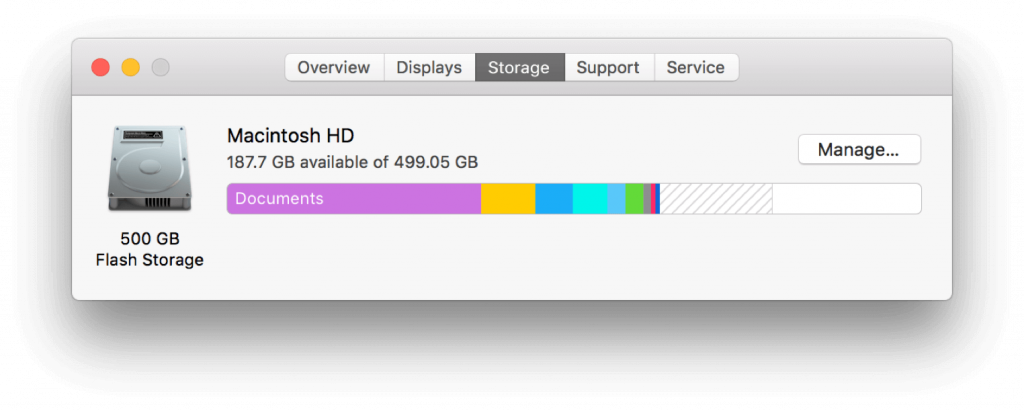
3. Chcete-li uvolnit místo na Macu, klikněte na Spravovat.
4. Odpovídající okno, které se otevře, bude mít 4 různé části. První umožňuje ukládat soubory uložené na ploše nebo ve složce Dokumenty na iCloud, aby bylo možné kliknout na Uložit na iCloudu.
5. Zbývající 3 možnosti umožňují odebrat filmy a televizní programy sledované v iTunes, vyprázdnit koš každých 30 dní a zkontrolovat soubory uložené ve složce Dokumenty.
6. Jakmile projdete volbou Doporučeno v levém podokně, klepněte na další části, postupujte podle pokynů k vymazání souborů nebo si je prohlédněte a rozhodněte se, jakou akci chcete provést.
To pomůže odstranit a vymazat vymazatelná data z Macu. Pamatujte, že pokud necháte vymazatelná data nahromadit na Macu, může to zpomalit výkon a zabrat 30 % a více místa. Myslím, že to není to, co bys chtěl. Pokud tedy chcete udržovat Mac optimalizovaný a čistý, zkuste použít Disk Clean Pro.
Tento nejlepší nástroj pro čištění Macu pomůže odstranit odstranitelné položky a obnovit místo na Macu. Doufáme, že to vyzkoušíte. Dejte nám vědět, jak to dopadlo v sekci komentářů níže.
Často kladené otázky
Q1. Co je čistitelný prostor?
Vymazatelný prostor na Macu je sbírka souborů, které Mac považuje za irelevantní nebo soubory, které lze přesunout do iCloudu a vyčistit, aby byl Mac bez nepořádku. Jakmile se o tyto vyčistitelné položky postaráte, získáte optimalizovaný Mac s dostatkem volného úložného prostoru
Q2. Jak najdu vymazatelné soubory na Macu?
V části Disková utilita na Macu najdete podrobné informace o volném a vyčistitelném prostoru nebo o prostoru, který lze uvolnit, když je potřeba více místa.
Pamatujte, že soubory označené jako odstranitelné nelze odstranit ručně bez jakéhokoli vedení. Můžete však použít nástroj, jako je Disk Clean Pro, k odstranění a vymazání vymazatelných souborů z Macu.